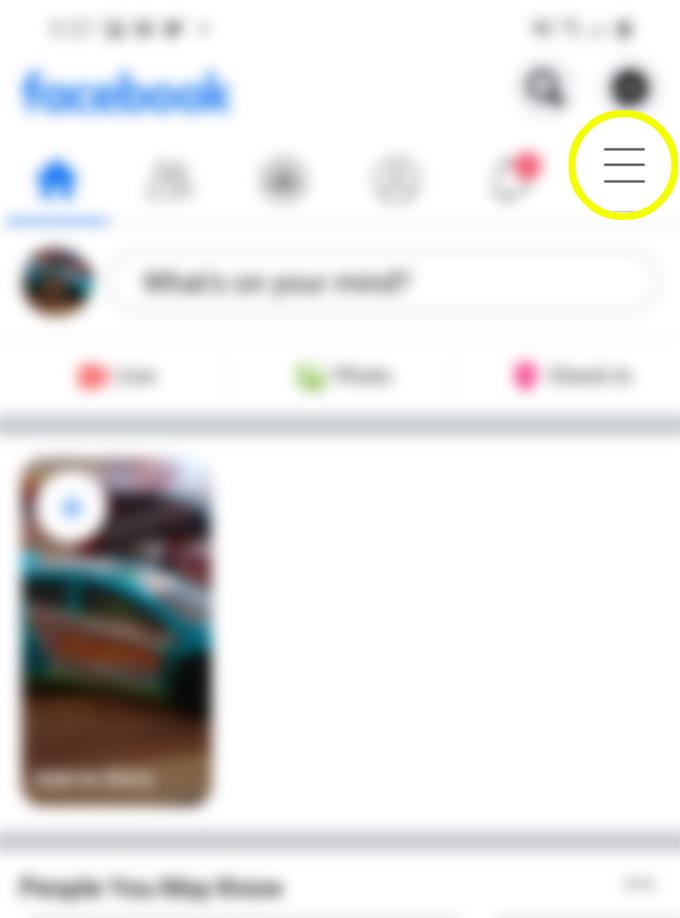בדרך כלל לא ניתן לשחזר הודעות בפייסבוק שנמחקות לצמיתות אלא אם הן נשמרות בארכיון. עם זאת, ישנם כמה ציוצים שאתה יכול להשתמש בהם למקרה שתצטרך לשחזר הודעות חשובות שנמחקו שלא בכוונה בחשבון הפייסבוק שלך. כך תוכלו לאחזר הודעות פייסבוק שנמחקו ב- Galaxy S20. המשך לקרוא לקבלת הוראות מפורטות יותר.
שלבים פשוטים לאחזור הודעות פייסבוק שנמחקו ב- Galaxy S20
השלבים הבאים יאפשרו לך לשחזר או לאחזר הודעות קודמות בפייסבוק כולל אלה שמחקת לצמיתות. אם אתה מתקשה לבצע את ההוראות, אל תהסס להתייחס למסך המסך כייצוג חזותי של השלבים המתוארים. אתה יכול להתחיל בכל פעם שאתה מסודר.
- כדי להתחיל, גש למסך האפליקציות ואז פתח את אפליקציית הפייסבוק.
אתה יכול לגשת למסך האפליקציות על ידי החלקה כלפי מעלה מתחתית מסך הבית.

- מהמסך הראשי של אפליקציית פייסבוק, הקש על סמל התפריט.
פשוט חפש את שלושת הקווים האופקיים בפינה השמאלית העליונה של המסך, ממש ליד סמל ההודעות.

- גלול מטה ולחץ על הגדרות ופרטיות.
פעולה זו תציג רשימה של אפשרויות תפריט.

- הקש על הגדרות כדי להמשיך.
במסך הבא תוכלו לראות את הגדרות חשבונכם, האבטחה ואפשרויות רלוונטיות אחרות. ניתן להגדיר כל אחת מהאפשרויות הללו בהתאם להעדפותיך.

- גלול למטה לקטע המידע שלך בפייסבוק.
בחלק זה תוכלו להציג ולגשת למידע על חשבון הפייסבוק שלכם.

- הקש על האפשרות להוריד את המידע שלך.
אפשרות זו תאפשר לך להוריד עותק של המידע שתרצה לשמור או לעבור לשירותים אחרים.

- במסך הבא, עבור לכרטיסייה בקש העתקה ובחר במידע שברצונך להוריד כולל הודעות.
אתה יכול לבטל את הבחירה באלה שאינך זקוק להם או לסמן רק הודעות.
אל תשכח לציין את טווח התאריכים של המידע שתרצה להעלות.
- לאחר ביצוע הבחירה וציון טווח התאריכים, פורמט הקובץ ואיכות המדיה, הקש על צור קובץ כפתור.
לאחר מכן ייווצר עותק של המידע שנבחר. העותק יכול לכלול מספר קבצים בהתאם לכמות המידע שבקשתך מכילה.
התהליך כולו עשוי לארוך מספר דקות, תלוי בכמות המידע שיש להעתיק ולהורדה.
המצב נקרא ממתין ל מכיוון שהמידע המבוקש עדיין מעובד. רק המתן עד שההעתק יושלם ומוכן.
- לאחר יצירת קובץ הגיבוי של המידע וההודעות בפייסבוק שלך, תראה א הורד כפתור שליד הקובץ תחת עותקים זמינים.
הקש על הורד כדי להמשיך להוריד את קובץ הפייסבוק המבוקש.תקבל התראה גם בחשבון הפייסבוק שלך, באומרו שהמידע המבוקש שלך מוכן להורדה.

כלים
- אנדרואיד 10, One UI 2.0 ואילך
חומרים
- Galaxy S20, Galaxy S20 Plus, Galaxy S20 Ultra
לאחר מכן יישלח קישור להורדה לחשבון הדוא"ל המשויך לחשבון הפייסבוק שלך. כדי לגשת לקובץ, פשוט היכנס לחשבון הדוא"ל שלך ואז מצא את הדוא"ל בפייסבוק המכיל את הדואר האלקטרוני הורד קישור. בדרך כלל הקישור נמצא בהקשר לדוא"ל כהיפר-טקסט.
ואז לחץ על הורד את הארכיון כפתור והמתן לשמירת המידע במכשיר שלך.
ההודעות בפייסבוק שהורדו יגיעו בצורת קובץ ZIP (דחוס). כדי לפתוח את הקובץ, יהיה עליכם לעשות זאת לחלץ זה קודם. לאחר חילוץ, מצא את קובץ האינדקס שמכיל את כל נתוני הפייסבוק שלך ואז בחר הודעות. לאחר מכן יוצגו כל הודעות הפייסבוק שנמחקו.
אתה יכול גם להשתמש בסייר הקבצים כשיטה חלופית לשחזור הודעות פייסבוק שנמחקו באפליקציית Android Messenger. אפליקציות של צד שלישי זמינות גם הן לשרת אותה מטרה. שחזור נתונים מהממים עבור אנדרואיד הוא אחד האפליקציות האמורות בהן תוכלו להשתמש. אתה יכול להוריד ולהתקין כל אחת מהיישומים האלה בטלפון שלך ואז להשתמש בה כדי לאחזר הודעות שנמחקו בחשבון הפייסבוק שלך.
כדי להתחמק מכל הפרעה אפשרית, וודאו כי הטלפון שלכם טעון מספיק ומחובר לרשת Wi-Fi יציבה.
וזה מכסה את כל מה שבמדריך הזה. אנא המשך להתעדכן במדריך מקיף יותר, טיפים וטריקים שיעזרו לך להפיק את המירב מהסמארטפון החדש של Samsung Galaxy S20..
אתה יכול גם לבדוק את שלנו ערוץ יוטיוב לצפייה במדריכי ווידאו חכמים נוספים ומדריכי פתרון בעיות.
קרא גם: כיצד להסתיר ולהציג שיחות ב- Galaxy S20 Messenger